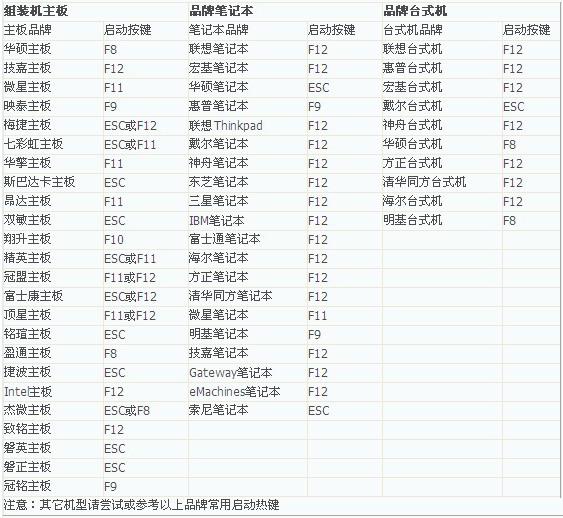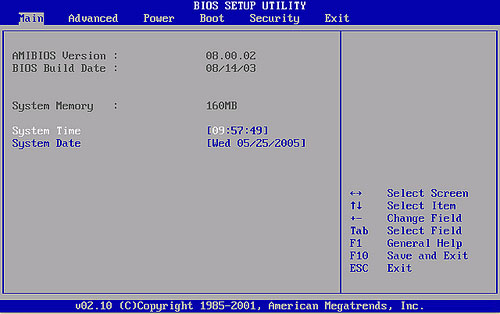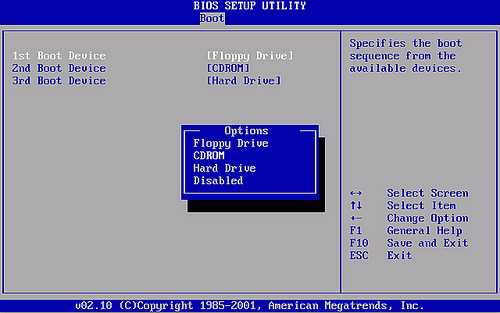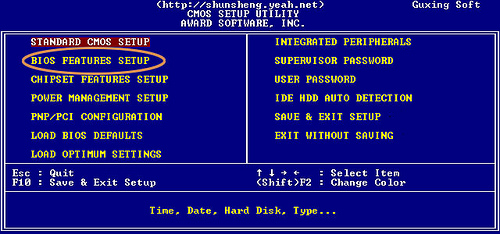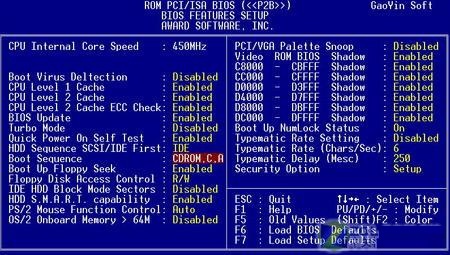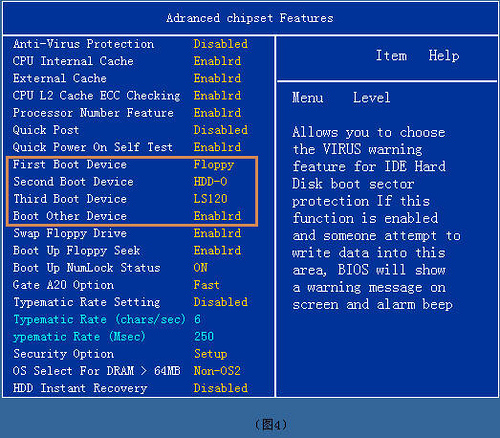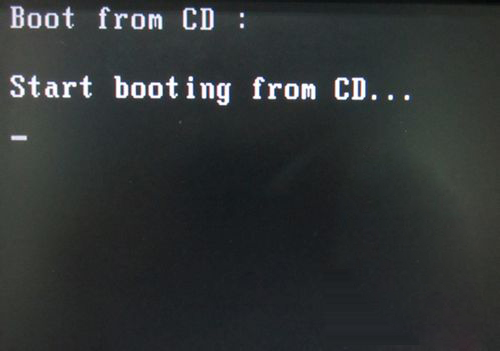设置BIOS从光盘打开图文详细教程
发布时间:2022-05-08 文章来源:xp下载站 浏览: 71
|
软件是一系列按照特定顺序组织的计算机数据和指令的集合。一般来讲软件被划分为编程语言、系统软件、应用软件和介于这两者之间的中间件。硬件是“计算机硬件”的简称。与“软件”相对,电子计算机系统中所有实体部件和设备的统称。 大家在系统重装时候有时会选择从光盘启动进行光盘安装系统,那么如何设置光盘启动呢?bios设置光盘启动方法又是怎样的呢?下面小编就来跟大家介绍设置bios从光盘启动教程。 一、不同电脑型号BIOS进入方法: 对于不同的电脑型号,进入BIOS设置的方法也是不一样的,而设置从光盘启动就必须要先进入BIOS设置里面。一般情况下,大部分电脑开机后是按Del进入BIOS设置的。不同电脑型号BIOS进入方法如下:
二、设置BIOS从光盘启动方法: 1、关于2002年电脑主板的一款BIOS a、首先选择Boot菜单界面
b、接着选择“Boot Device Priority”并回车进行启动顺序方面调整
c、最后移动↑↓光标键调整到光驱启动,设置完成后按F10保存即可调整到从光盘启动
2、关于旧的Award BIOS(2009年电脑主板) a、首先设置从光盘启动时可以选择“BIOS FEATURES SETUP”并回车
b、接着在接下的界面中选择“Boot Sequence”,用↑↓光标键将顺序调整为“CDROM,C,A”
3、关于Phoenix – AwardBIOS(2010年之后的电脑) a、首先开机进入该BIOS设置界面 b、接着移动键盘上的光标键,找到“Advanced BIOS Features ”,回车进去
c、然后找到First Boot Device,按回车或移动上下光标键将其选为 CDROM
04、最后返回上一菜单,并且选 save&exit setup重启后就是光驱启动了 以上设置好光盘为第一启动项后重启电脑显示界面如下:
对于不同的计算机开机时的按键功能不尽相同,大家需看清本机屏幕上的说明进行操作,并且不同的计算机的BIOS内容不尽相同,同样需看清本机BIOS内容设置再进行从光盘启动设置。 硬件是实在的,有模有样的。软件是程序性的。是一系列的指令。有了软件,硬件才会实现更丰富的功能。 |
相关文章
下一篇:Win8系统如何更改默认浏览器